معرفی و برنامه ریزی گروه های کاری در نرم افزار حضور و غیاب اطلس
گروه کاری :
در نرم افزار حضور و غیاب اطلس گروه کاری عبارت است از گروهی که شیفت های کاری در آن تعریف شده و به پرسنل سازمان نسبت داده می شود . روزهای کاری پرسنل بر اساس شیفت های تعریف شده در گروه کاری او مشخص می گردد .
زمانبندی:
زمانهای کاری هر گروه کاری (شیفت ها ) و انتساب شیفت ها به گروه کاری به صورت روزانه را زمانبندی گروه کاری گویند.
تعریف گروه کاری جدید:
1- از نوار ابزار گزینه جدید را انتخاب نمایید.
2- بخش جزییات گروه کاری در نرم افزار حضور و غیاب اطلس برای شما فعال می شود. در این بخش اطلاعات مربوط به گروه کاری جدید را وارد نمایید.
3- پس از انجام مرحله 2 روی گزینه ثبت کلیک نمایید.
4- اکنون گروه کاری جدید در سیستم ثبت گردیده و در بخش گروه های کاری نمایش داده می شود.
- تکمیل فیلد نام گروه کاری الزامیست.
تخصیص شیفت به گروه کاری:
برای تخصیص شیفت به گروه کاری از روش زیر استفاده می کنیم.
1- گروه کاری مورد نظر را انتخاب کنید.
2- برروی ویرایش کلیک کنید.
3- برروی تقویم کلیک کنید.
زمانبندی گروه کاری:
1- شیفت مورد نظر از کمبو انتخاب کنید. می توانید عدد شیفت مربوطه را از منوی پایین که با کادر قرمز رنگ مشخص شده است، وارد نمایید.
2- ماه مورد نظر برای تخصیص شیفت را انتخاب کنید. در اینجا ماه فروردین در نظر گرفته شده است. اولین هفته کامل را از ماه مورد نظر انتخاب کنید و روی روزهای هفته مورد نظر دوبار کلیک کنید (در اینجا از روز شنبه تا روز چهارشنبه) با اینکار به یک هفته کامل شیفت اختصاص داده شده است.
3- برروی تکرار دوره از منوی بالا کلیک کنید.
1- در بخش تکرار دوره تاریخ روزهایی که به آنها شیفت اختصاص داده اید را انتخاب نمایید. از ماه فرودین روز 5 (در اینجا از 5 فروردین تا 11 فروردین)
2- تا ماه فروردین روز 11
3- چنانچه تعطیلات را از کمبوی پایین انتخاب کنید، تعطیلات انتخاب شده از شیفت های تخصیص داده شده بیرون کشیده می شود.
4- برروی تایید کلیک کنید.
همانطور که مشاهده می شود کل سال شیفت اختصاص داده شده است. برروی ثبت کلیک کنید.
روش فوق برای تخصیص شیفت به کل سال (از هفته انتخابی به بعد) می باشد، می توان با انتخاب هر کدام از شیفت ها در نرم افزار حضور غیاب اطلس و دوبار کلیک برروی روزهای تقویم، به روزهای مختلف شیفت های مختلف اختصاص داد.
ویرایش گروه کاری:
1- از بخش گروه های کاری در نرم افزار حضور غیاب اطلس، گروه مورد نظر را جهت ویرایش انتخاب نمایید.
2- از نوار ابزار گزینه ویرایش را انتخاب نمایید.
3- اطلاعات مورد نظر را ویرایش نمایید.
4- پس از اتمام ویرایش در نوار ابزار روی گزینه ثبت کلیک نمایید.
حذف گروه کاری:
1- از بخش گروه های کاری در نرم افزار حضور غیاب اطلس ، گروه مورد نظر را جهت حذف انتخاب نمایید.
2- از نوار ابزار گزینه حذف را انتخاب نمایید.
3- در پیغام نمایش داده شده روی گزینه تایید کلیک نمایید.
- در صورتی که گروه کاری مورد نظر به پرسنل انتساب داده شده باشد ، امکان حذف آن وجود نخواهد داشت.


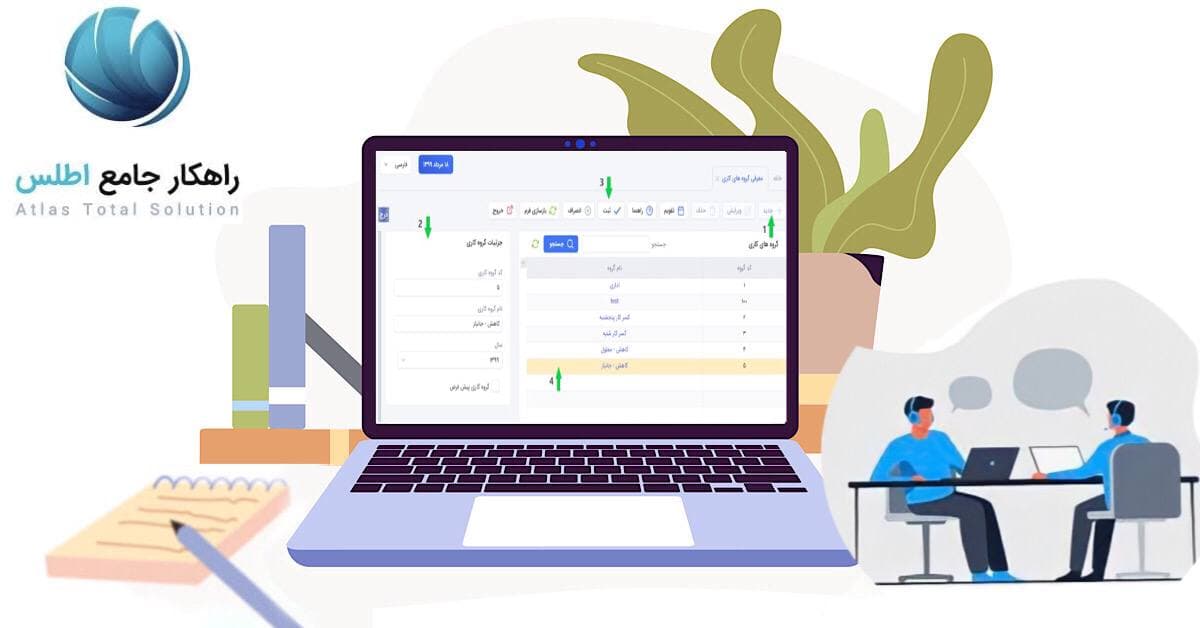
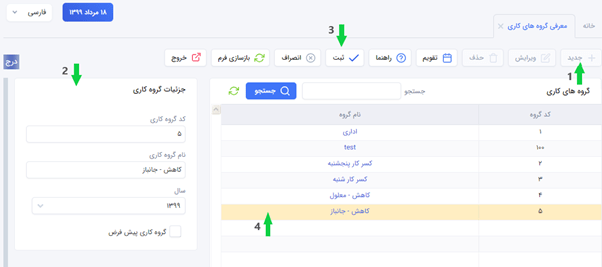
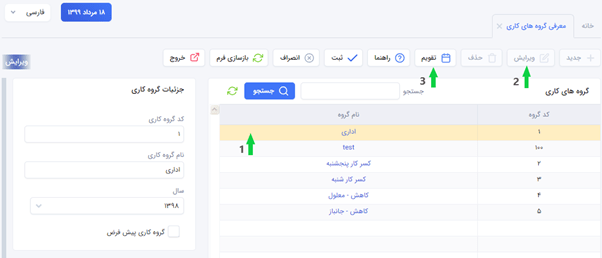
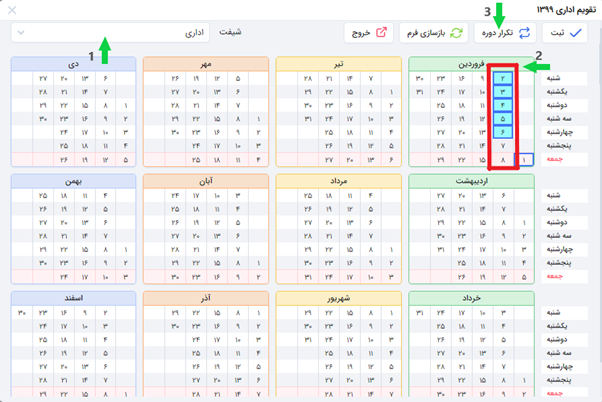
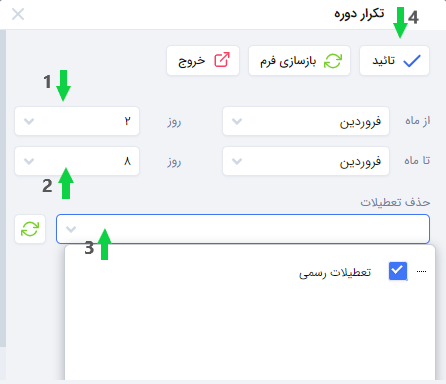
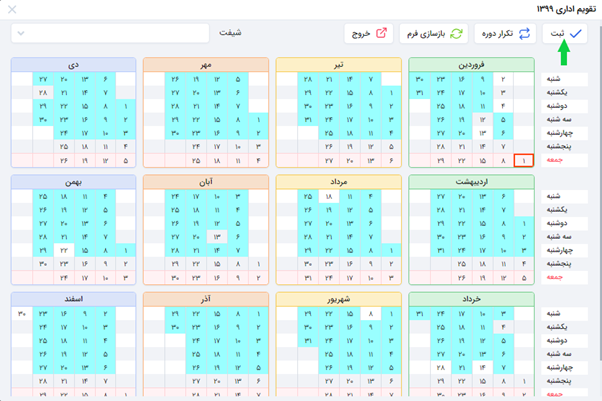












نظرات کاربران